Excel: so verwenden sie average und offset zusammen
Sie können die folgende Syntax mit den Funktionen AVERAGE und OFFSET in Excel verwenden, um den Durchschnitt eines bestimmten Wertebereichs, versetzt um eine bestimmte Anzahl von Zeilen und Spalten, zu berechnen:
=AVERAGE(OFFSET( A1,6,2,5,1 ))
Diese spezielle Formel mittelt den Wertebereich, der 5 Zeilen lang und 1 Spalte breit ist, und wird um 6 Zeilen nach unten und 2 Spalten nach rechts von Zelle A1 verschoben.
Das folgende Beispiel zeigt, wie diese Formel in der Praxis angewendet wird.
Beispiel: Verwendung von AVERAGE und OFFSET in Excel
Angenommen, wir haben den folgenden Datensatz in Excel, der Informationen über die von Basketballspielern in verschiedenen Teams und Positionen erzielten Punkte enthält:

Beachten Sie, dass jedes Team genau fünf Spieler hat.
Nehmen wir an, wir möchten die durchschnittlichen Punkte berechnen, die die Spieler des Spurs-Teams erzielen.
Dazu können wir die folgende Formel in Zelle E2 eingeben:
=AVERAGE(OFFSET( A1,6,2,5,1 ))
Der folgende Screenshot zeigt, wie diese Formel in der Praxis angewendet wird:
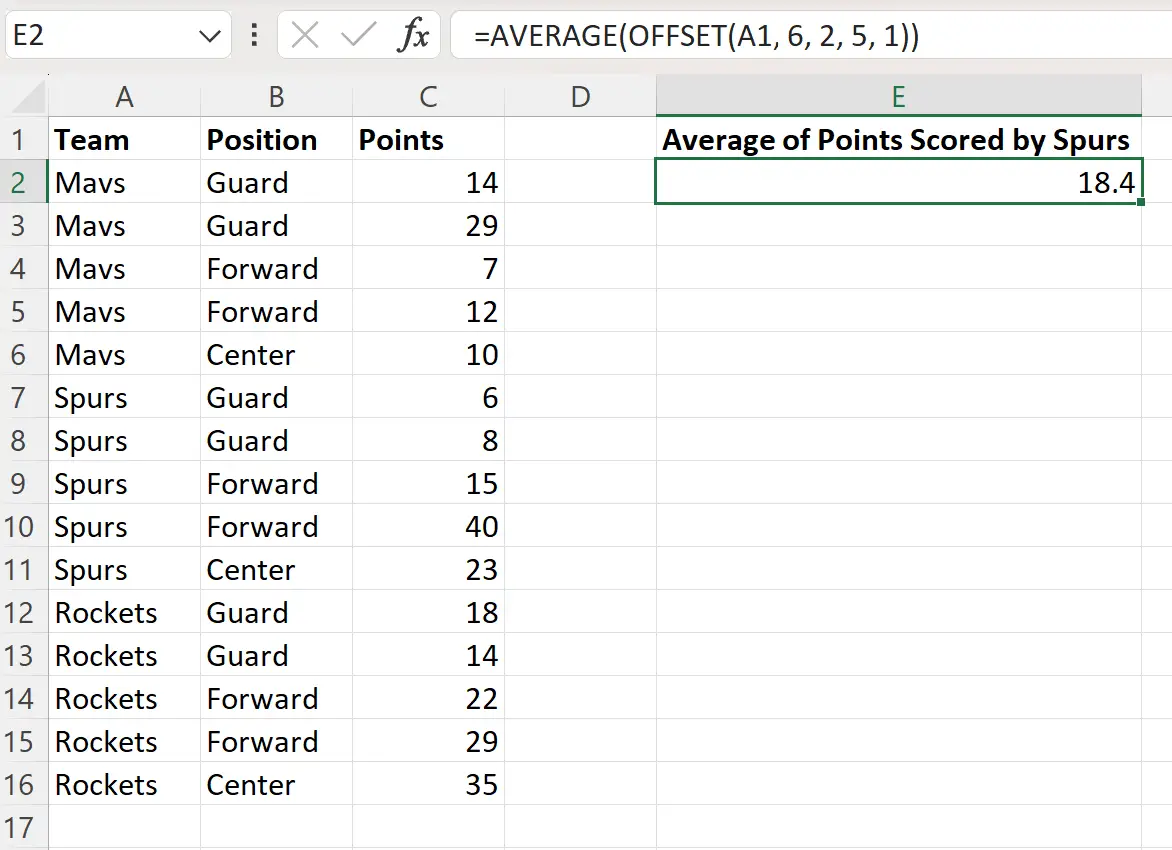
Die Formel gibt einen Wert von 18,4 zurück, was dem Durchschnitt der Punktwerte der Spurs-Teamspieler entspricht.
Wir können bestätigen, dass dies richtig ist, indem wir die Punkte der Spurs-Spieler manuell mitteln:
Durchschnittliche Punkte für Spurs: (6 + 8 + 15 + 40 + 23) / 5 = 18,4 .
Dies entspricht dem durch unsere Formel berechneten Wert.
Wie funktioniert diese Formel?
Erinnern Sie sich an die Formel, die wir zur Berechnung des Punktedurchschnitts der Spurs-Teamspieler verwendet haben:
=AVERAGE(OFFSET( A1,6,2,5,1 ))
Hier ist eine visuelle Erklärung, wie die Formel funktioniert:
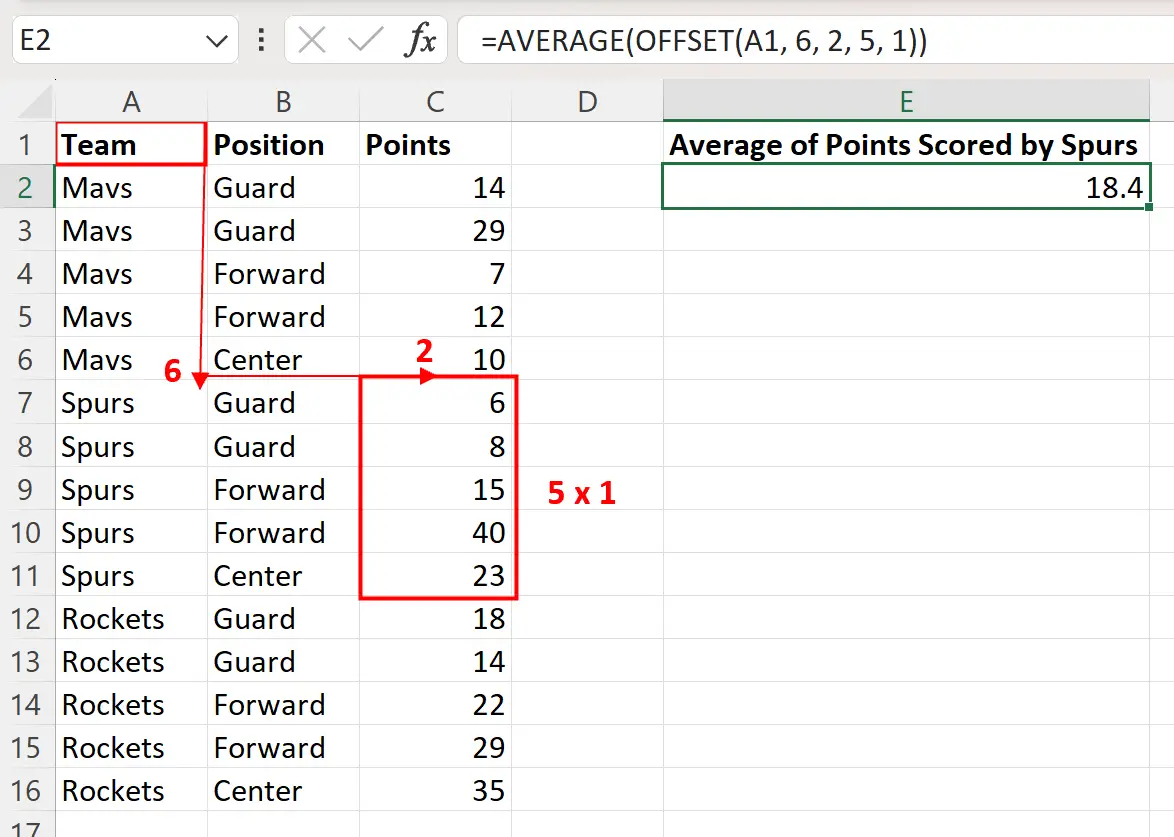
Zuerst beginnen wir mit Zelle A1 .
Dann gehen wir 6 Zellen unter diese Zelle und 2 Zellen nach rechts.
Als Nächstes geben wir an, dass wir den Zellbereich betrachten möchten, der 5 Zeilen lang und 1 Spalte breit ist.
Abschließend verwenden wir die AVERAGE- Funktion, um die Werte in diesem Bereich zu mitteln.
Zusätzliche Ressourcen
In den folgenden Tutorials wird erläutert, wie Sie andere häufige Aufgaben in Excel ausführen:
Excel: So verwenden Sie INDEX und MATCH, um mehrere Werte zurückzugeben
Excel: So verwenden Sie OFFSET und MATCH zusammen
Excel: So verwenden Sie VLOOKUP, um alle Übereinstimmungen zurückzugeben